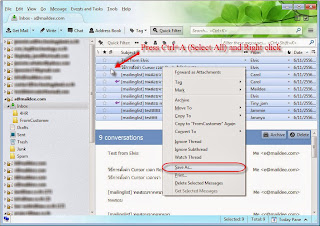.PNG) |
| ไปที่ Settings |
.PNG) |
| เลือก Mail, Contacts, Calendars |
.PNG) |
| เลือก Add Account... |
.PNG) |
| เลือก Other |
.PNG) |
| เลือก Add Mail Account |
.PNG) |
| พิมพ์รายละเอียดใส่ชื่อ อีเมล์ รหัสผ่าน และชื่อโดเมน (หรือรายละเอียดอื่นๆ) |
.PNG) |
| กด Next |
.PNG) |
| กด Continue เพื่อยืนยัน Mail Server ที่จะใช้งาน |
.PNG) |
| ตั้งค่าให้ Mail เป็นสถานะ ON จากนั้นกด Save |
.PNG) |
| ไปที่ Mail จากหน้าหลัก จะเห็นได้ว่า บัญชีที่เราเพิ่มจะปรากฎขึ้นแล้ว เลือกบัญชีอีเมลของเรา |
.PNG) |
| เราจะสามารถรับ/ส่งข้อความจากบัญชีอีเมลนี้ได้แล้ว |
บทความโดย
บริษัท เทคโนโลยีแลนด์ จำกัด ผู้ให้บริการ Email Hosting ที่ดีที่สุด โดยบริษัท อันดับ 1 ของประเทศไทย
http://www.technologyland.co.th/email hosting ที่ดีที่สุด
.PNG)
.jpg)
.jpg)
.jpg)
.jpg)
.jpg)
.jpg)
.jpg)
.jpg)
.jpg)
.jpg)
.jpg)
.jpg)
.jpg)
.jpg)
.jpg)

.png)
.png)
.png)
.png)
.png)
.png)
.png)
.png)

.png)